[Shopify Apr 25] Mapa de punto de recogida con error - Cómo solucionarlo
En abril de 2025, clientes de Shopify dejaron de tener disponible el mapa actualizado de punto de recogida en su checkout.
En este artículo le explicaremos qué ocurre, a quién afecta y qué hacer para resolver el problema.
Esta guía es específica para clientes No-Plus de Shopify.
🛍️ Paso 1: Realice un pedido de prueba
Antes de tomar cualquier decisión, haga un pedido de prueba en su tienda de Shopify, utilizando cómo método de entrega el punto de recogida. Entonces comprueba si la selección del punto de recogida aparece después del pago.
Opción A - Sí aparece el selector de punto de recogida
¡Que bien! Eso significa que:
- Ya utiliza Arcenuestra nueva aplicación de selección de puntos de recogida, o
- Todavía utilizamos nuestra aplicación anterior, que sigue funcionando temporalmente
⚠️ Importante: Si todavía está utilizando la aplicación antigua, tendrá que cambiar lo antes posible a Maple. Esto es debido a los cambios que ha hecho Shopify en su estructura de pago (ver artículos sobre Script Tags y Checkout Extensibility).
🔍 Cómo identificar la versión de la aplicación que está utilizando
Fíjese en el logotipo que aparece en la parte inferior izquierda del mapa:
- Logotipo de Apple en la esquina inferior izquierda = Estás utilizando la versión anterior
- Logotipo de Google = Estás utilizando Maple, la nueva versión
Si estás utilizando la versión antigua, recomendamos cambiar a Maple lo antes posible para evitar que deje de funcionar el mapa con los puntos de recogida disponibles.
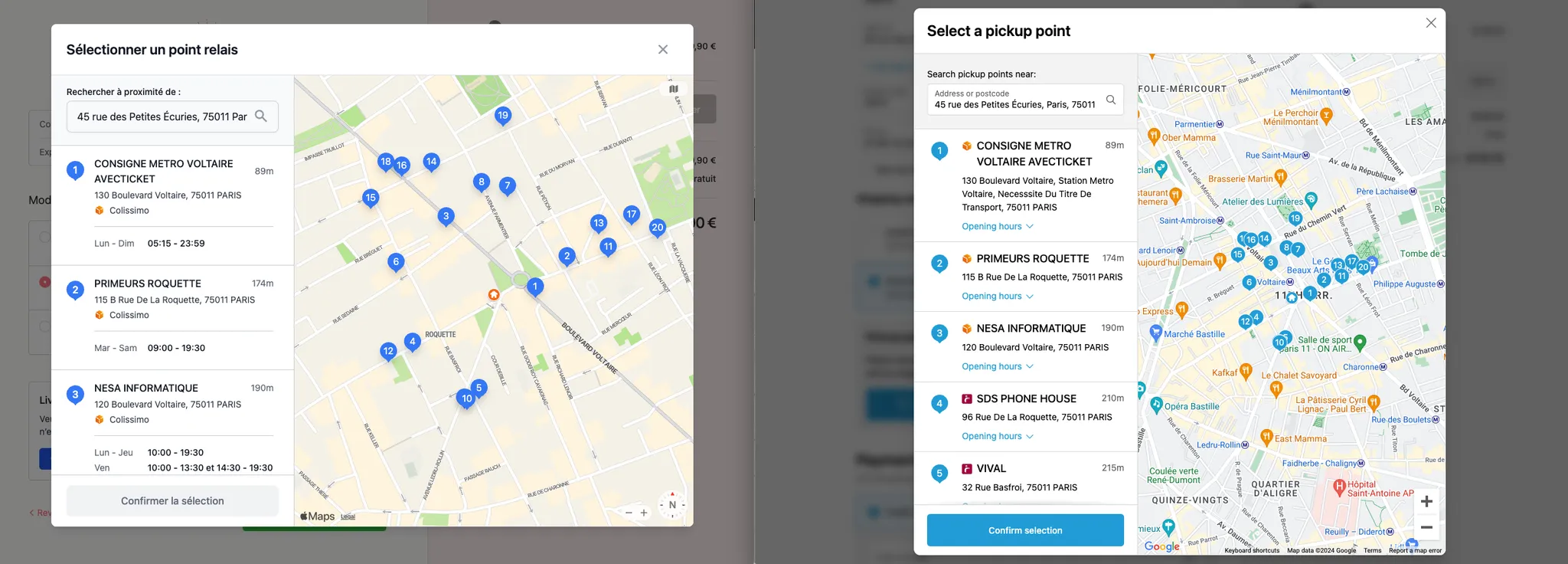
Opción B - No aparece el selector de punto de recogida
Si no se ve ninguna opción de punto de recogida:
- Actualice las páginas de agradecimiento y de estado del pedido, tal y como requiere Shopify.
- Cambe a Maple, nuestro nuevo selector de puntos de recogida.
🔧 Paso 2: Cómo agregar el mapa
Actualice sus páginas de agradecimiento y estado del pedido
Para las marcas que no son Shopify Plus, sigue la guía oficial de Shopify.
Instale el selector de punto de recogida de Maple
Siga nuestra guía paso a paso aquí.
Una vez completados ambos pasos, realice otra orden de prueba para confirmar que ahora aparece el selector de punto de recogida.
Estamos aquí para ayudarle.
El equipo de Bigblue está a su disposición para ayudarle durante esta transición. Si tienes alguna pregunta o necesitas ayuda para hacer el cambio, no dude en ponerse en contacto con nuestro equipo de atención.
¿Tiene problemas con la configuración? Concierte una reunión con Samia, nuestra especialista en Onboarding.